

(作成 2004/10/25)
(最終更新 2004/11/11)
  |
本体付属バッテリーは、 これです。 CA54200−0521とあります。ネットで調べると、どうやらこれは、内部の電池に「17670」と言われるタイプを使っているようです。 これは単三電池等と同様に規格品のようで、複数のメーカーが同じ物を作っています。最初の二桁が直径を、後の二桁が長さを表しています。つまり、直径17mm、長さ67mmの電池です。電圧は3.6V、容量は1,200mA〜1,800mAくらいまで、色々です。一般的には、この17670か、18650と言うタイプ(これも直径、長さです。電圧、容量は大差ありません。)が使われていることが多いようです。これを複数使い、直列にしたり並列にしたりして、電圧、容量を調整しているようです。他に、型番のよくわからない角型電池のようなタイプもあるようです。 |
|
と言う訳で、次に交換用バッテリーを入手します。これは、メーカーから新品を単独で入手出来れば良いのですが、まず無理です。理由は、リチウムイオン電池の特性にあります。この電池は充電に神経質で、下手な充電方法だと、最悪の場合爆発するそうです。このため、手に入りません。 ではどうするかと言うと、この電池が使われているバッテリーを入手すれば良いのです。同じ型番のが手に入れば良いのですが、そうでなくても、中身だけ入れ替えれば良いわけです。 秋葉原のジャンク屋さんを覗くと、この手のジャンクバッテリーが大量にあります。出所がどこなのかわかりませんが、あるのは間違いありません。実は最初、一つ失敗しました。17670を使っているバッテリーの型番をちゃんと調べず出かけたため、たくさんあるバッテリーのうち、どれがこの17670を使っているか、わからなかったのです。で、適当に買ってきたのが、これ。 |
|
 |
FMVの増設用バッテリーユニットで、FMVNBT12(CA54200−0375)だそうです。これのプラスティックの繋ぎ目にマイナスドライバーなどを当てて、少しずつこじって開けます。通称「殻割り」と言われる作業です。中身が入っていますので、出来るだけ中の方にはドライバーを入れないようにします。最初は渋いですが、ある程度開くと一気にいけます。 しかし、一気に開いたところで、こいつが使えないことに気づきました。これの中に入っていたのは、型番不明の角型電池でした。電圧はあっているようなので使えないかと思ったのですが、大きさ的に、難しそうです。と言う訳で、ボツ。 再度、今度はちゃんと型番を調べ、使えるのをメモった上で行きます。と、使えそうなのがありました。買ったのは二つ。 |
 |
型番の部分などが塗りつぶされていますが、商品番号0643780、型番?CP033612−01でした。500円也。 もう一つ、 |
 |
これは商品番号0643970、型番?CP09161−01でした。こちらは1,800円也。 どちらも赤い文字は「REUSE」とあり、一度使われ、本来なら再生用のバッテリーなのかな? 最初は、この白い方だけ買おうと思っていました。これは17670を使っているのがわかっていたからです。 しかし、たまたまCP033612−01を見つけてしまい、購入しました。これ、型番が違うのですが、どう見ても私が元々使っていたCA54200−0521そっくりです。もしこれがそのまま使えれば、ラッキーです。と思って、帰宅して比べたところ。 |
 |
樹脂の色が多少違ったり、ラベルを貼る部分の凹み等が違いますが、ほとんど同じ物にしか見えません。 喜び勇んでパソコンに付けたところ、一瞬すんなり。あとは最後のロック部分だけ、と思ったら。 ロック部分(上の画像で向かって左のバッテリーで外されている部品)だけ異なりました。ここだけは、元のバッテリーから外して付け替えます。 無事認識し、普通に充電していきます。特に熱くなったりはしないので、問題はないようです。しかし、充電率が84から上がりません。数時間置いておいても変わらず。 そこでパソコンからACアダプターを外してバッテリー駆動にすると、見る間に減っていきます。残量10%程度になったところで、バッテリー警告が出ました。その間、ほんの4〜5分。何度かやりましたが、改善しませんでした。数度やったら、なぜか充電率100%になることもあったのですが、時間は大差ありません。まあ、元々ジャンク品ですから、消耗している外れを引いたのかもしれません。 |
|
気を取りなおして、次に行きます。中身の入れ替えです。 まずは電池を使う方、つまり今回買ってきた方を殻割りします。少しでも殻割りに慣れるためです。こちらは中身さえ無事なら良いので、多少失敗しても問題ありません。装着したときに外側になる辺りで接着されているので、そこからいきます。で、無事開いたのがこれ。 |
|
 |
こちらはSONY製電池のようですが、規格は同じ17670です。 |
 |
次に、元からあるバッテリーを殻割りしていきます。こちらは箱を使うので、出来るだけきれいに開けていきます。 画像向かって中央部分で接着されているので、殻割りしていきます。こちらは本来中は使わないので、中身は充電制御部以外は傷ついても構わないのですが。ショートでもさせると面倒なので、こちらも出来るだけ中の方にはドライバーを入れないようにします。最初は渋いですが、ある程度開くと一気にいけます。 |
 |
地道にやっていくと、こんな風に開きました。使用している電池は、やはり17670でした。物はパナソニックのCGR17670。繋ぎ方と電圧を調べてみると、こんな感じ。 |
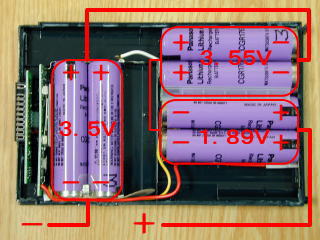 |
まず、2つのセルが並列に繋がっています。これで電圧はそのまま、電流が2倍になります。さらにそれを1セットとして、3個を直列に繋いでいます。これで容量はそのまま、電圧が三倍になります。結果、電圧10.8V、容量2,400mAのバッテリーになっているようです。一番左に映っているのは、充電制御部です。ここはそのまま使います。 各電池の電圧を書いてみました。実測値です。右下の部分が、妙に電圧が低いのがわかると思います。しかもこの電圧、電圧の方向が逆でした。表示が−になっている側から+になっている側に向かって、1.89Vだったのです。つまり、転極してしまっていたようです。こいつが駄目みたいですね。 こいつだけ入れ替えれば、いけるかもしれませんが。万一駄目だった場合に二度手間なので、全て入れ替えてしまいます。 |
| 各線の繋がり方をメモりながら、電池を外していきます。この手のバッテリーは各セルの状態を常に監視しているのか、単に一番端の+と−に線が繋がっているだけではありません。外す際にはある程度まではニッパーなどで切ってしまい、線などはハンダゴテでハンダを溶かして外します。電池には出来るだけ熱がいかないよう、素早くやりましょう。熱が加わり過ぎると、電池が駄目になったり爆発する危険性があるようです。また、温度ヒューズが駄目になることがあるそうです。 外し終わったら、先ほどばらして確保しておいた使える電池と、入れ替えていきます。出来るだけ配線をいじらず、ハンダ付けしないで済むように、現物合わせで検討です。と、今回の場合、四本と二本に分割すれば、そのまま入るのがわかりました。あとはそのとおり入れて、配線です。 ハンダ付けしたりしていたので、途中の画像がありません。 |
|
 (入れ替え前) |
 (入れ替え後) |
| 電池に熱が伝わらないようにハンダは素早く、また各部がショートしないように注意しながら、入れ替え完了です。 後は蓋を閉めます。残念ながら殻割りの際に少し折れてしまった部分があるので、今回は蓋をした後、合わせ目にテープを貼っておきました。とりあえずこれでも付いています。 で、現物に装着し、電源を入れて充電します。この際には、横で様子を見ている必要があります。万一不穏な様子があるようなら、直ぐに充電を中止します。見ていましたが、特に発熱したりすることもなく、普通に充電完了しました。 あとは実験です。本来なら、何らかのベンチマークソフトでも使って厳密にやるべきでしょうが。そこまではやる気が無いので、ACアダプターを外して普通に放っておきます。と、一時間半程度もちました。残量は順次減っていき、残量が10%程度になった時点までです。ここでバッテリー警告が出たので、再度ACアダプターを接続しました。 その後も数回やってみましたが、特に問題無く稼動するようです。 と言う訳で、どうやら無事完了です。今回やってみた感じでは、思ったよりは簡単でした。これならまたやってみても良いかも? とは言え、今回はたまたま運が良かっただけかもしれません。 |
|
![]()